Come correggere l’errore 0x803f8001 della barra di gioco Xbox su Windows 10
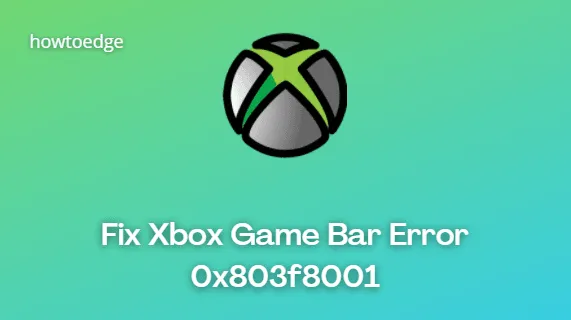
Recentemente alcuni utenti di Windows 10 si sono lamentati di un errore della barra di gioco Xbox 0x803f8001 quando tentano di aprire un gioco o un’applicazione. È stato riscontrato che l’errore ha interessato principalmente i dispositivi che eseguono Windows 10, piuttosto che coinvolgere tutti gli utenti. Tuttavia, alcuni utenti hanno provato a risolvere questo problema impostando correttamente la posizione corrente, aggiornando Microsoft Store e persino aggiornando il proprio PC all’ultima build, ma nessuno di questi ha funzionato.
Il motivo esatto per cui si è verificato questo errore è ancora sconosciuto, ma Microsoft ci sta lavorando e fornirà la risoluzione nei prossimi giorni. Ma in questo post abbiamo spiegato subito alcune possibili soluzioni che potrebbero aiutarti a risolverle. Accompagna un messaggio di errore: Xbox Game Bar non è attualmente disponibile nel tuo account. Assicurati di aver effettuato l’accesso allo store e riprova. Ecco il codice di errore, nel caso ne avessi bisogno: 0x803F8001.
Errore barra di gioco Xbox 0x803f8001
Per correggere l’errore Xbox Game Bar 0x803f8001, utilizzare i passaggi:
- Disattiva la barra dei giochi Xbox
- Usa lo strumento Restoro
- Disabilita la notifica di Microsoft Store
- Reinstalla la barra dei giochi Xbox
1] Disattiva la barra di gioco Xbox
Alcuni utenti sono riusciti a risolvere questo problema disattivando la barra di gioco. Ecco cosa puoi fare:
- Fare clic con il tasto destro sul pulsante Start e selezionare Impostazioni.
- Seleziona Gioco > Xbox Game Bar
- Ora vai al pannello di destra e fai clic sull’interruttore a levetta per disabilitare la barra di gioco.
2] Utilizzare lo strumento Restoro
Se continui a riscontrare lo stesso problema, è probabile che la colpa sia dei file di sistema danneggiati. In tali situazioni, Restoro Repair Tool può aiutarti a rilevare e riparare file danneggiati.
3] Disabilita la notifica del negozio Microsoft
Un altro metodo per risolvere questo problema è disabilitare le notifiche di Microsoft Store e verificare se è stato risolto.
- Premi i tasti Windows + I per aprire l’app Impostazioni.
- Seleziona Sistema > Notifiche e azioni .
- Vai al riquadro di destra e scorri verso il basso fino a Microsoft Store.
- Fare clic sull’interruttore a levetta per disattivare le notifiche.
4] Reinstalla la barra di gioco Xbox
Un altro utente ha segnalato che la reinstallazione della barra di gioco ha risolto temporaneamente questo problema. I passi sono come segue:
- Apri PowerShell come amministratore.
- In Windows PowerShell, digita il comando seguente e premi Invio per disinstallare Xbox Game Bar:
Get-AppxPackage Microsoft.XboxGamingOverlay | Remove-AppxPackage
- Una volta rimossa la barra di gioco dal PC, riavvia il computer.
- Quindi apri Microsoft Store e cerca Xbox Game Bar .
- Dal risultato visualizzato, scegli l’app e quindi fai clic sul pulsante Ottieni . Scaricherà e installerà automaticamente l’app.
Se stai ancora riscontrando lo stesso errore e non riesci ad accedere a Xbox Game Bar, attendi qualche istante fino a quando Microsoft rilascerà la risoluzione nel prossimo aggiornamento.
Esiste una correzione permanente per l’errore 0x803F8001?
Il codice di errore del gioco 0x803F8001 si verifica principalmente quando non si è effettuato l’accesso all’account corretto. Ciò accade quando utilizzi le credenziali del tuo amico per accedere a un account ma poi il tuo amico accede da qualche altra parte. Puoi contattare nuovamente il tuo amico e chiedere se ha cambiato la password.
Se non ci sono problemi da parte del tuo amico, esegui un avvio pulito in Windows. La modalità provvisoria disabilita tutte le app di terze parti e le interazioni dei driver con i file di sistema che non causano tale codice di errore 0x803F8001 durante la riproduzione di giochi Minecraft su Windows.
- Come risolvere il codice di errore Xbox 0x80070057
- Correggi l’errore Xbox 0x80A40008 in Windows
- Come risolvere l’errore Xbox 876C0002
- Come risolvere il codice di errore Xbox 0x80BD0004



Lascia un commento